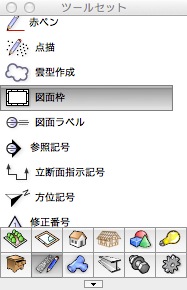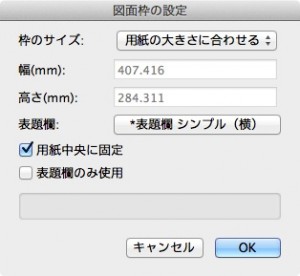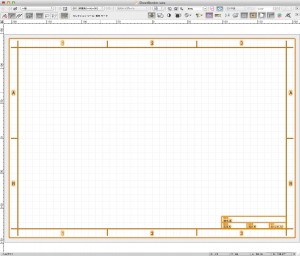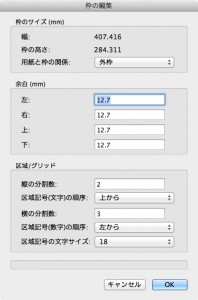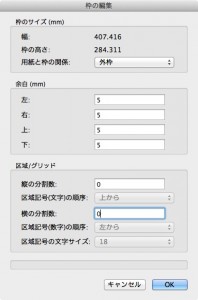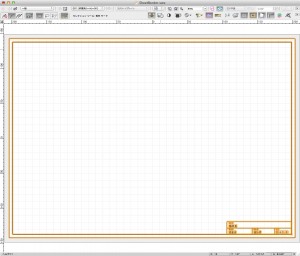10.2 図面枠の配置と表題欄の入力
10.2.1 図面枠の配置
1. ツールセットパレットの寸法/注釈ツールセットを選択します。
2. 図面枠ツールを選択し、ツールバーの設定ボタンをクリックします。図面枠の設定ダイアログが表示されます。
3. 以下のようにパラメータが設定されているかを確認し、OK ボタンをクリックします。
- 枠のサイズ:用紙の大きさに合わせる
- 表題欄:*表題欄 シンプル(横)
- 用紙の中央に固定:有効
- 表題欄のみ使用:無効
4. 用紙の中央でダブルクリックします。用紙の印刷可能領域全体に図面枠が作成されます。
5. データパレットの枠の設定ボタンをクリックします。枠の編集ダイアログが表示されます。
6. 以下のようにパラメータを設定し、OK ボタンをクリックします。
- 枠のサイズ
- 用紙と枠の関係:外枠
- 余白
- 左:5
- 右:5
- 上:5
- 下:5
- 区域/グリッド
- 縦の分割数:0
- 横の分割数:0
用紙と枠の関係は、印刷可能領域に図面枠の外枠と内枠のどちらに合わせるかを設定する項目です。
7. 図面枠のグリッドがなくなり、外枠と内枠の余白が 5mm に変更されます。
この機能を利用できる製品

|
Vectorworks Architect建築設計や内装、ディスプレイデザインに対応した先進的なBIM・インテリア設計支援機能、拡張機能、さらには豊富な建築向けのデータライブラリを搭載した建築/内装業界向け製品 |

|
Vectorworks Landmark地形モデルや多彩な植栽、灌水設備計画等に対応するランドスケープデザイン機能、さらには豊富な造園向けのデータライブラリを搭載した都市計画/造園業界向け製品 |

|
Vectorworks Spotlightステージプランニングやライティング計画に対応した先進的な舞台照明計画支援機能、さらには各種メーカー製のトラスや照明機材、音響機器等の豊富なデータライブラリを搭載したエンタテインメント業界向け製品 |

|
Vectorworks Design Suite専門分野別(建築設計/ディスプレイデザイン、ランドスケープデザイン、ステージデザイン&スポットライトプランニング)の設計支援機能、拡張機能、さらには豊富なデータライブラリを搭載した最上位の製品 |